
Par défaut, Adobe Illustrator enregistre les fichiers au format AI. C’est idéal lorsque vous travaillez sur des projets ou pour enregistrer une copie principale de votre travail.
Cependant, lorsque vient le temps d’imprimer ou de partager le produit fini, de le publier en ligne ou de l’importer dans d’autres programmes, vous devrez l’enregistrer dans un format différent, tel que JPEG, PNG ou SVG. Lisez notre article sur les différences entre JPEG, PNG et SVG.
Dans cet article, nous allons vous montrer comment enregistrer des fichiers Adobe Illustrator (AI) dans d’autres formats, notamment JPEG, PNG et SVG.
Enregistrer les plans de travail dans Adobe Illustrator
Avant d’étudier comment enregistrer des fichiers dans des formats spécifiques, il est important de savoir comment Adobe Illustrator gère les plans de travail et comment les enregistrer en tant que fichiers séparés.
Les plans de travail sont comme différentes pages dans un fichier Illustrator. Vous pouvez les combiner en un seul graphique ou les enregistrer sous forme d’images distinctes.
Lorsque vous enregistrez un fichier Illustrator, il vous est généralement demandé comment vous souhaitez gérer les plans de travail. Ce que vous décidez affecte l’apparence de votre image finale exportée.
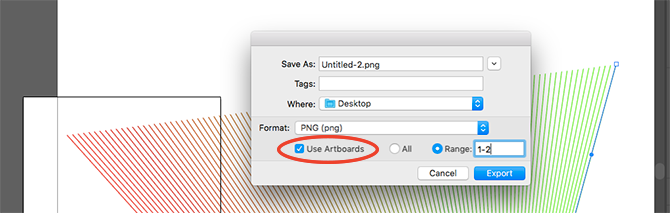
Dans la plupart des cas, vous décidez grâce à une option à l’écran Exporter. Voici ce que vous devez faire:
- Si vous souhaitez enregistrer plusieurs plans de travail en tant que fichiers séparés, cochez la case Utiliser les plans de travail. Puis sélectionnez Tout pour enregistrer tous les plans de travail ou saisir un Rang (tel que 2-4) pour spécifier les plans de travail à enregistrer.
- Lorsque des objets sont placés à l’extérieur d’un plan de travail (comme s’ils se chevauchaient avec le bord), cochez la case Utiliser les plans de travail. Cela garantira que votre image finale ne contient que ce qui se trouve à l’intérieur du plan de travail et que le reste est rogné.
- Si toutes vos illustrations se trouvent à l’intérieur du plan de travail et que vous n’en avez qu’une, décochez la case Utiliser les plans de travail. Cela produira une image recadrée aux limites des objets qu’elle contient, sans aucun espace blanc. Ceci est particulièrement utile pour générer des objets de forme carrée ou rectangulaire.
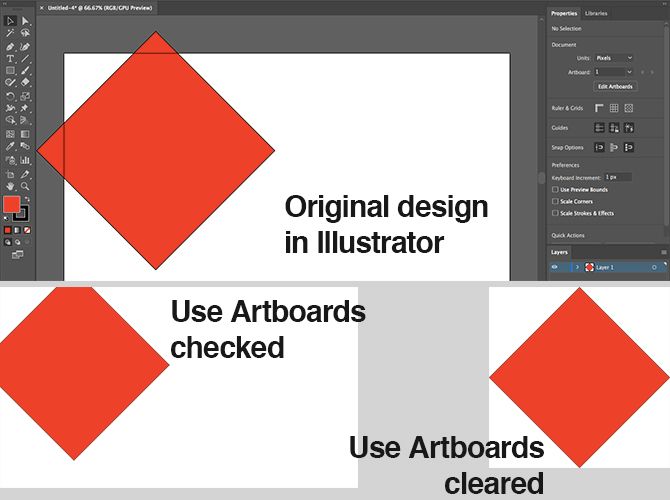
Comment enregistrer un fichier Illustrator au format JPEG
Pour une illustration, une infographie ou tout ce qui doit être imprimé, la meilleure option est de l’enregistrer au format JPEG haute résolution.
Idéalement, vous devez concevoir votre illustration à peu près à la taille à laquelle vous souhaitez le rendre. Bien que les images Illustrator puissent être redimensionnées sans perte de qualité, vous constaterez que la taille entre les objets, et en particulier le crénage dans le texte, doit être plus serrée pour les tailles plus grandes que pour les tailles plus petites.
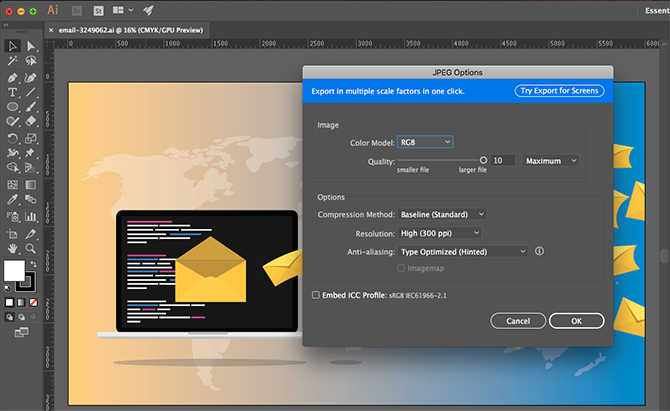
Si vous n’avez jamais travaillé de cette façon auparavant, créez un nouveau document, collez votre illustration et ajustez-la à votre goût. Vous êtes maintenant prêt à enregistrer votre JPEG haute résolution.
- Aller à Fichier> Exporter> Exporter sous. Entrez un nom de fichier et définissez Format dans JPEG .
- Définissez la manière dont vous souhaitez enregistrer vos plans de travail, puis appuyez sur Exporter pour continuer.
- Sur l’écran Options JPEG, changer la Modèle de couleur si nécessaire et choisissez une qualité.
- Dans Les choix, définissez la résolution de sortie. L’écran (72 dpi) il produira un fichier de la même taille que votre document original et devrait convenir à une utilisation sur le Web. Choisir Élevé (300 dpi) pour une image haute résolution. Ce sera assez bon pour imprimer.
- Faire, construire Cliquez sur dans Accepter pour enregistrer le fichier.
Comment enregistrer un fichier Illustrator au format PNG
Lorsque vous devez enregistrer une image en tant que logo ou icône pour une utilisation sur le Web, en particulier si elle a un arrière-plan transparent, vous devez enregistrer votre fichier AI au format PNG.
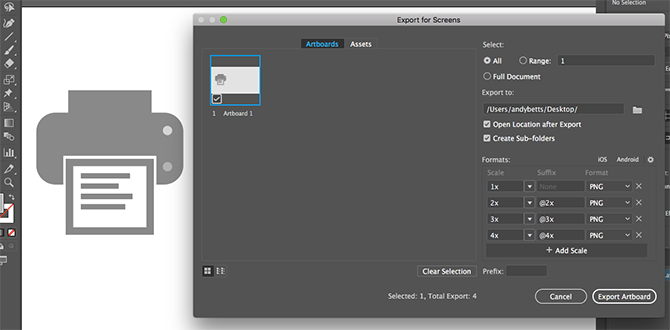
Pour prendre en charge les affichages standard et haute résolution, vous devez exporter votre fichier dans différentes tailles. Vous pouvez le faire automatiquement.
- Aller à Fichier> Exporter> Exporter pour les écrans.
- Sélectionnez l’onglet Plans de travail. S’il y a plus d’un plan de travail dans votre image, choisissez ceux que vous souhaitez générer.
- Dans Formats, établir Format dans PNG Oui Montée dans 1 fois.
- Cliquez sur Ajouter une échelle. Cela créera les paramètres pour une deuxième image, alors définissez l’option Escalader dans une nouvelle taille relative. 3x, par exemple, produira une image trois fois plus haute et plus large que l’original.
- Ajoutez plus de tailles si vous en avez besoin.
- Cliquez sur Table d’exportation de travail pour enregistrer vos images.
Comment enregistrer des fichiers Adobe Illustrator au format SVG
Un moyen meilleur et plus moderne d’exporter des graphiques tels que des icônes et des logos pour le Web consiste à utiliser le format SVG. Abréviation de Scalable Vector Graphics, SVG est en fait un langage de balisage basé sur XML.
Bien que vous puissiez générer des fichiers auxquels vous pouvez créer un lien sur votre page Web, vous pouvez également enregistrer l’image sous forme de code que vous pouvez coller directement dans votre fichier HTML. Vous pouvez ensuite le modifier en utilisant CSS. C’est un moyen très efficace d’ajouter des effets et des animations à vos images.
Il y a d’autres avantages: les images sont légères, et comme ce sont des vecteurs, vous pouvez facilement les redimensionner. Pas besoin de générer des images multi-tailles pour différentes résolutions d’écran.
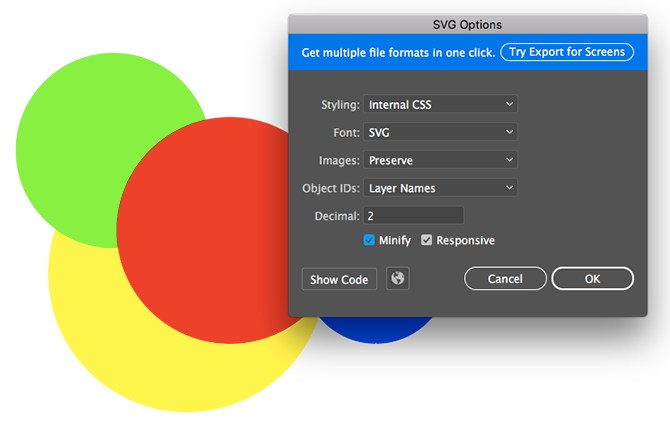
Il existe plusieurs façons de créer un SVG. Porter Garder comme créer un fichier plus volumineux avec lequel travailler. Pour créer une image finale que vous pouvez utiliser dans vos projets, utilisez l’option Exporter.
- Aller à Fichier> Exporter> Exporter sous.
- Met le Format dans Svg et cliquez Exporter.
- Met le style dans CSS interne . Cela met toutes les informations de style dans un bloc
